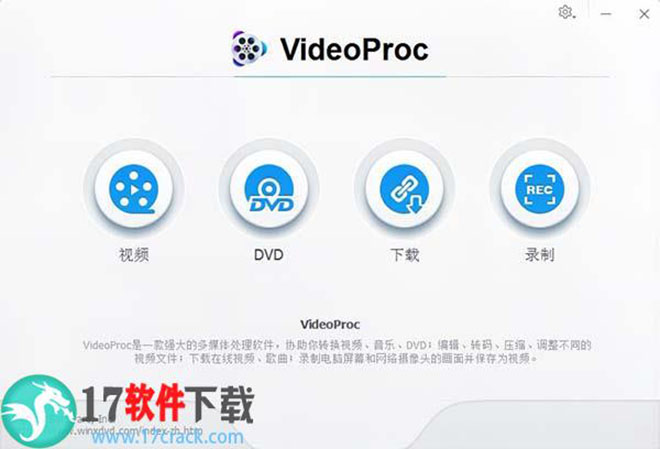
安装教程(含激活方法)
1.双击运行“setup.exe”安装软件,点击勾选同意协议。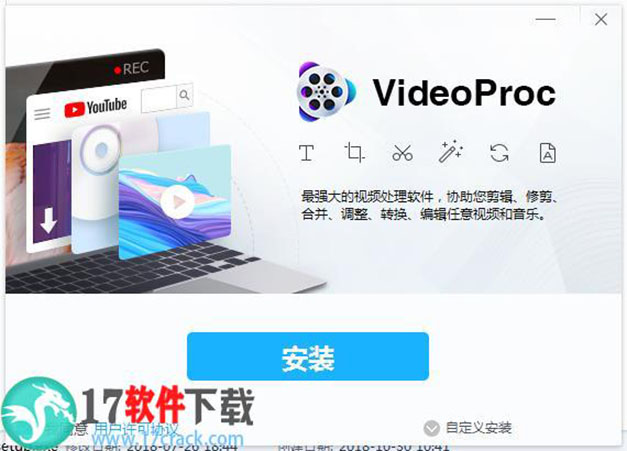
2.点击自定义安装,选择软件的安装目录,勾选创建桌面快捷方式,然后点击安装。
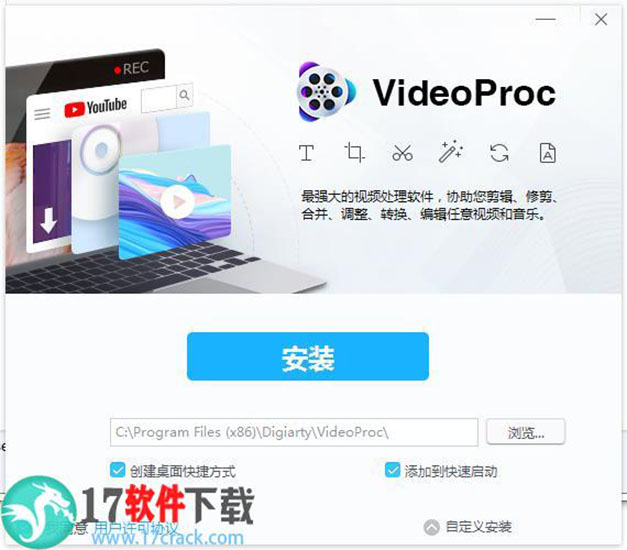
3.正在安装,请稍等。

4.安装完成,关闭安装界面。
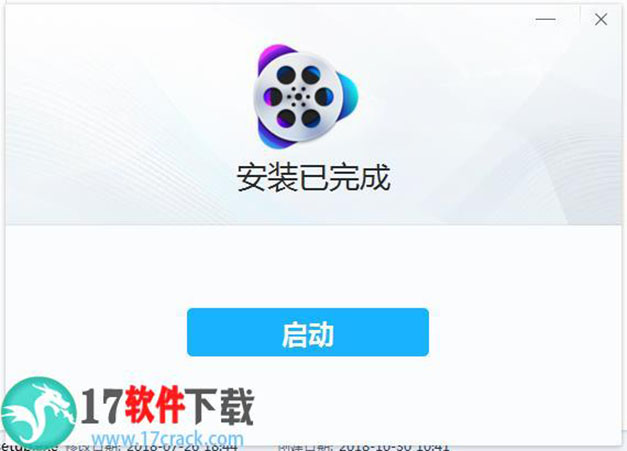
破解教程
1.打开软件包,将“videoproc.3.0-MPT.exe”破解补丁复制到软件安装目录下,可以选中桌面图标右键打开文件位置进入安装目录。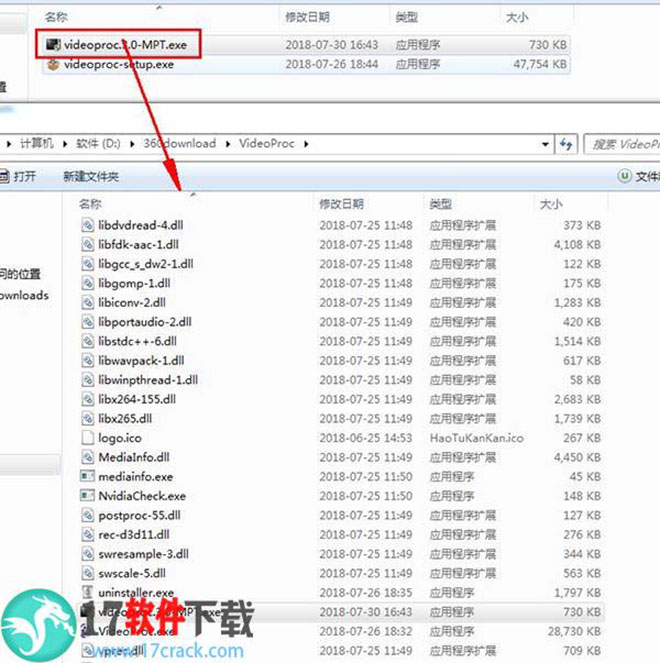
2.运行破解补丁,点击右上角的头像。
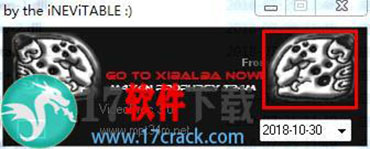
3.弹出窗口,点击是。
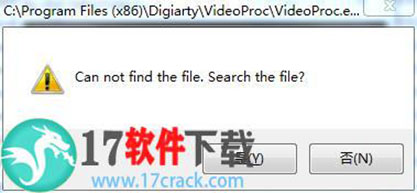
4.默认进入软件安装目录,选择“VideoProc.exe”,点击打开。
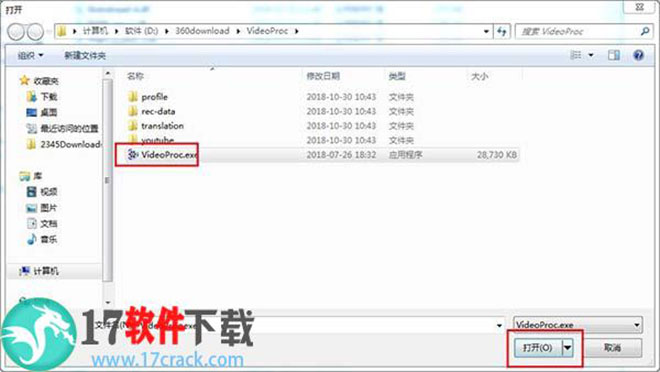
5.破解完成。
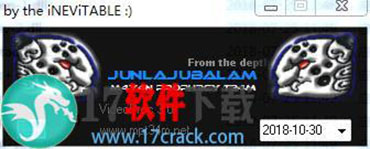
6.双击运行软件,软件已激活成功,可以永久免费使用。
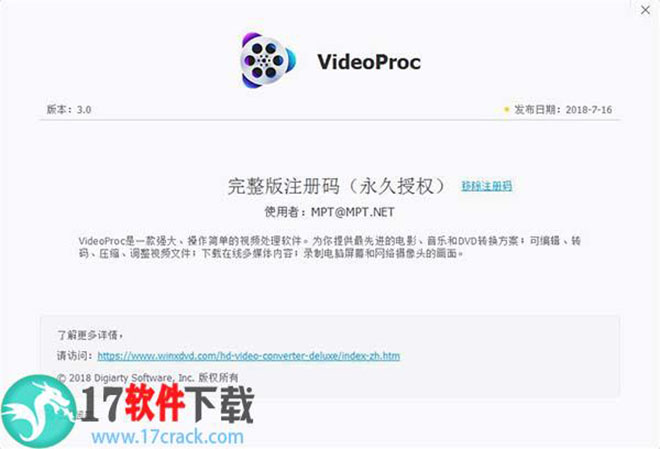
软件特点
1.64级实时更快,由3级硬件加速驱动由于WinX内置的3级硬件加速,视频音频直通(自动复制),超线程和AMD3DNow!Tech,软件以超过64倍的实时快速,无间断的视频转换和最低的CPU使用/温度控制击败了绝大多数竞争对手。此外,独家视频处理提供超过90%的压缩比,可以平滑地调整大型视频的大小。
2.输入:支持370+内置视频音频编解码器
几乎涵盖了所有类型的视频,音频和DVD,范围从ISO图像,HEVC,H.264,MPEG-4,AVI,MKV,MOV,M2TS,MOD摄像机视频到1080p多轨高清视频和4K@60fps视频来自GoPro,DJI,DSLR,蓝光,AppleiPhoneX和Android智能手机。主流视频和小众视频都可以一次转换,编辑和调整,以便于播放和共享。
3.输出:AppleAndroid设备的420多个配置文件
并非所有媒体播放器和设备都可以接受所有视频。除了在多轨MKV到MP4等视频格式之间转换外,这款适用于Windows(10)的高清视频转换器可以使任何不兼容的视频与SNS,游戏机,高清电视和便携式播放器相容,将它们分享到YouTube,Vlog或在iPhone上欣赏,iPad,Xbox,PSP,Android平板电脑,智能手机等
4.最强的编辑/剪切/合并/字幕功能
最强的桌面视频编辑器:它允许您剪切,分割,裁剪,旋转,翻转,字幕,合并视频剪辑,将多个视频音频字幕轨道混合到MKV,添加水印,应用现成的滤镜并调整视频色彩效果例如图像亮度,对比度,色调,伽玛和饱和度。更好的是,您可以删除或减少GoPro视频中的抖动和噪音,修复鱼眼失真,制作GIF,拍摄快照,将3D视频转换为2D或一键转换视频到M3U8。
5.以最小尺寸获得最高质量的视频
嵌入式高品质引擎,“Yadif双帧”去隔行引擎和自动复制技术可以动态优化图像质量,降低噪音并调整清晰度,使输出视频更清晰。凭借尖端的GPU加速和视频压缩算法,可以在不影响质量的情况下大幅降低具有高分辨率和比特率的视频文件大小。
6.下载视频,音乐,播放列表
借助先进的视频下载引擎,您可以从YouTube,Yahoo,Facebook,DailyMotion,Vimeo,Vevo,SoundCloud等下载超过1000个UGC网站的任何尖锐1080p/4K视频(也可播放列表或频道)和5.1环绕音频。秒。您可以预设时间录制实时视频,在线搜索字幕,将视频添加到“稍后观看播放列表”以进行批量下载等。
7.从屏幕或网络摄像头录制视频
允许您以MP4,FLV,MOV,MKV,TS格式标准或全高清1080p质量的屏幕或网络摄像头录制视频。它是记录游戏,网络研讨会,在线课程,制作视频教程,Vlog或软件评论以实现最终直播,编辑,交互,上传和共享的首选工具。
新增或已支持功能
1.随心转换,一次解决全部影片格式难题汇入370+视讯&音讯编解码
4K/1080p HD影片转档
MKV转MP4.AVI、MTS、AVCHD
HEVC/H.265.H.264.MPEG4
YouTube转MP3.iPhone铃声制作
2.合并、修剪、剪辑、分割影片,为影片添加字幕
完整控制音画品质与档案大小
设定编码/解码、解析度、位元速率、帧率;汇入或汇出字幕档案。
3.下载网路影片/音乐;支援1000+家影音分享网站
快速下载4K/1080p影片。Vevo、YouTube、Facebook、DailyMotion、 Vimeo、Yahoo、SoundCloud、MTV皆有支援。支援下载直播影片、播放清单、播放频道。
4.录制电脑或网路视讯镜头画面
①GoPro DJI拍摄的影片画面稳定
快速省时。轻松降噪。
②压缩大容量的4K影片档案
接近无损品质的方式压缩HD/4K影片
支持的打印机型号
1.裁剪视频(1)单击“裁剪”按钮以打开视频裁剪窗口。
(2)勾选“启用裁剪”选项,您可以在原始视频的四边看到点线。
只需拖动点线即可自由裁剪视频,以删除视频帧中不需要的区域。
单击“预设”下拉图标,您将获得自动裁剪视频的选项列表:裁剪LetterBox,保持当前,保持原点,16:9,4:3,1:1。
您还可以通过设置特定位置来裁剪视频,并获得所需的视频大小。
(3)单击“完成”以保存更改。
2.拆分视频
单击“工具箱”,找到“拆分”按钮并双击它或点击“VideoProc-Video”界面视频显示栏右侧的“编解码器选项”按钮,打开拆分仪表板。
※提示:默认情况下,会将视频平均分成10段,每60秒分割一次视频。
(1)如有必要,请将左侧视频剪裁为需要分割的持续时间。
(2)如有必要,请更改所需的默认段和时间。
(3)如有必要,请微调单个段的开始时间和结束时间。
(4)单击窗口右下角的“完成”
3.剪切视频
(1)单击“+视频”以添加一个或多个视频文件。
(2)在“编辑工具栏”上,单击“剪切”。
添加切割视频
(3)拖动视频两端的绿色旋钮设置开始和结束时间位置。
(4)单击右侧的橙色“剪切”按钮,然后将保持旋钮之间的中间部分。
剪切视频时长
(5)单击剪辑修剪器旁边的“编辑”图标,然后微调剪辑的开始时间和结束时间。然后单击“完成”以完成剪辑1的剪切。
(6)如果需要剪切不同的剪辑,请再次拖动绿色旋钮以设置不同的时间位置,然后重复步骤3-步骤5。
(7)剪切成不同的剪辑后,您可以通过单击每个剪辑的向上和向下箭头来调整剪辑的顺序。
(8)如果一切正常,请单击右下角的“完成”。从原始视频剪切的多个短片段将合并为新视频。
4.合并视频
(1)直接将源视频合并为一个。
第1步:点击“视频 - > +视频”,将您要合并的所有视频片段加载到计算机中。
第2步:选择目标输出格式。
第3步:在主UI上勾选“合并”按钮。 然后单击“运行”将所有添加的视频剪辑快速合并到一个文件中。
(2)修剪所需的视频片段并将它们合并为一体。
第1步:点击“视频 - > +视频”导入所有源视频。 选择目标输出视频格式。
步骤2:点击一个视频,然后单击“工具箱 - >合并 - >编解码器选项”,您可以自由设置开始时间和结束时间,以从每个视频中剪切喜爱的剪辑。 点击“完成”。
步骤3:点击“RUN”按钮开始快速将剪辑的视频剪辑组合成一个。
网友 没人疼没人爱靠自己 评论:
使用感受:VideoProc
VideoProc 3历史版本下载
重要提示如需解压,密码为123 提取码:g1l0







 Topaz Video Enhance AI
Topaz Video Enhance AI Geomagic Design X
Geomagic Design X  DAEMON Tools Ultra 6
DAEMON Tools Ultra 6 CLO Enterprise 4
CLO Enterprise 4 Acronis True Image 2021
Acronis True Image 2021 CSS Civil Site Design 2021
CSS Civil Site Design 2021 CAXA CAPP工艺图表 2021
CAXA CAPP工艺图表 2021 PaintTool Ver.2
PaintTool Ver.2 BarTender Designer
BarTender Designer Qimage Ultimate
Qimage Ultimate Sharpdesk
Sharpdesk PDFCreator
PDFCreator